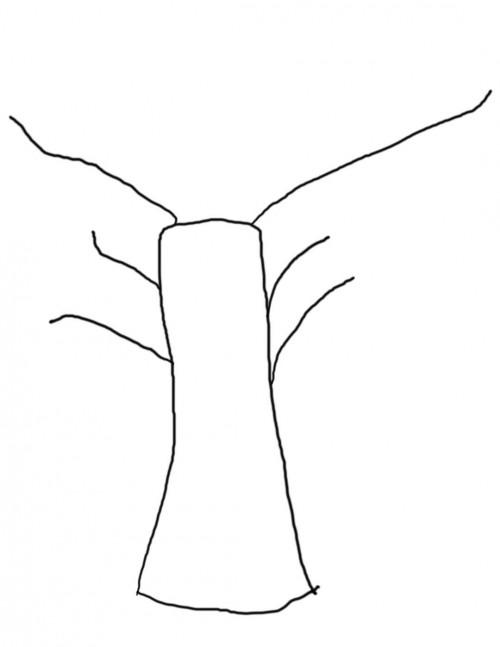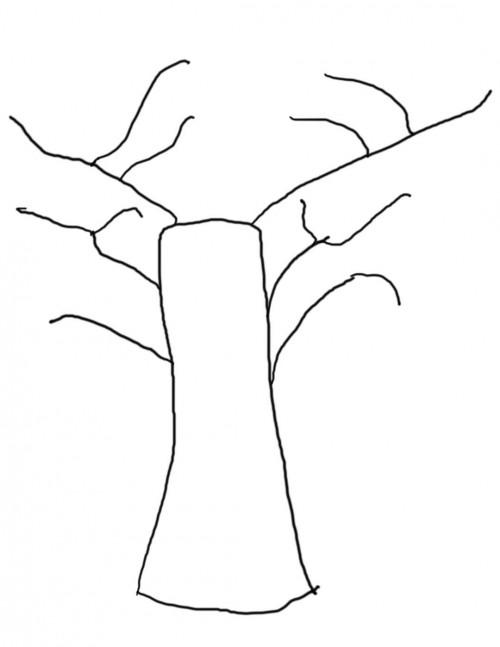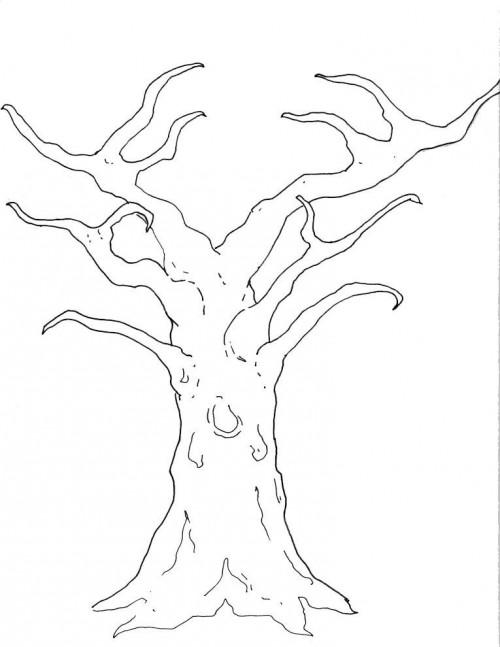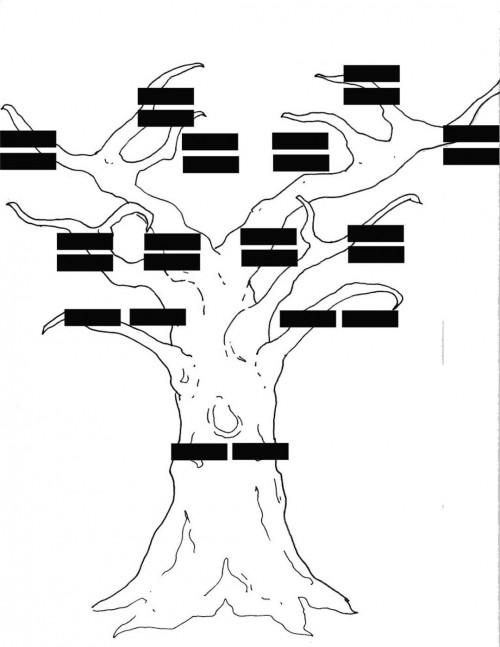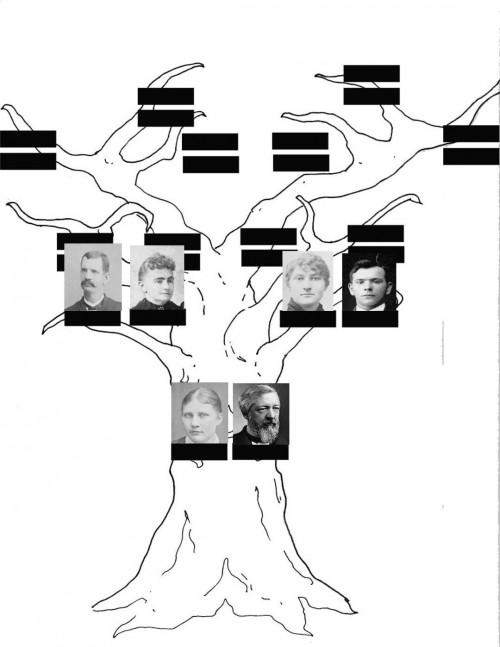Wie Stammbaum mit Ästen in Photoshop gezeichnet
Ein Stammbaum ist eine großartige Möglichkeit, Ihre Vorfahren zu feiern und zukünftige Generationen über die Geschichte Ihrer Familie zu unterrichten. Es ist immer noch einfacher, Familie Informationen nachschlagen und digitale Kopien der unbezahlbaren alten Familienfotos. Photoshop kann ein hervorragendes Programm, Ihren Stammbaum zu entwerfen. Nicht nur Werkzeuge für die Abbildung von Photoshop-Funktion tut, aber es ist auch ein tolles Foto-Editor zum Zuschneiden, wieder eine Aufblähung und nutzen gescannte Bilder von diesen alten Familienfotos.
Anweisungen
Setzen Sie den Pinsel auf 5 Pixel und die Farbe auf schwarz. Zeichnen Sie Zylinder mit einem breiteren Boden als Spitze. Fügen Sie drei leicht geschwungene Diagonale Linien auf jeder Seite für die Filialen. Stellen Sie die oberen Zeilen, die länger als die unteren Zeilen.
2 Fügen Sie zwei gekrümmte Zweigen die mittleren zwei Zweige. Fügen Sie zwei mehr gebogene Zweige auf den oberen langen Zweigen.
Verdicken der Äste durch Zeichnen von parallelen Linien rund um den Zweig-Richtlinien. Verwenden Sie das Radiergummi-Werkzeug, um die Richtlinien zu löschen und den Umriss des Baumes zurücklassen.
Fügen Sie die Details zu dem Baum mit kleinen geschwungenen Linien innerhalb des Verzeichnisbaums und entlang der Zweige; Damit wird der Baum Textur hinzugefügt. Sie können einen Kreis in der Mitte der Struktur für eine Bohrung hinzufügen.
Klicken Sie auf die AutoForm-Werkzeug und wählen Sie das Rechteck. Ziehen Sie diese heraus ungefähr 1 Zoll. Dies wird als dem Typenschild für jeden Namen fungieren. Kopieren Sie diese Form und fügen Sie zwei am unteren Rand der Struktur und zwei auf jeder Zweig.
Einscannen oder digitale Bilder Ihrer Vorfahren zu greifen und in Photoshop zu öffnen. Mit dem Auswahlwerkzeug wählen Sie den Kopf und kopieren Sie sie. Fügen Sie den Kopf über das Namensschild für jedes Mitglied der Familie. Sie können das Bild durch Anklicken der Ecke des Bildes und ziehen es kleinere oder größere Größe.
Tipps & Warnungen
- Stellen Sie sicher, Sie planen, wie weit der Baum geht zu gehen, bevor Sie beginnen, es zu zeichnen; Es kann auf diese Weise die perfekte Größe.
- Achten Sie darauf, dass Sie Ihre Arbeit oft zu speichern. Sie wollen nicht zu viel Zeit nur, dass Ihre Arbeit erneut zulegen.